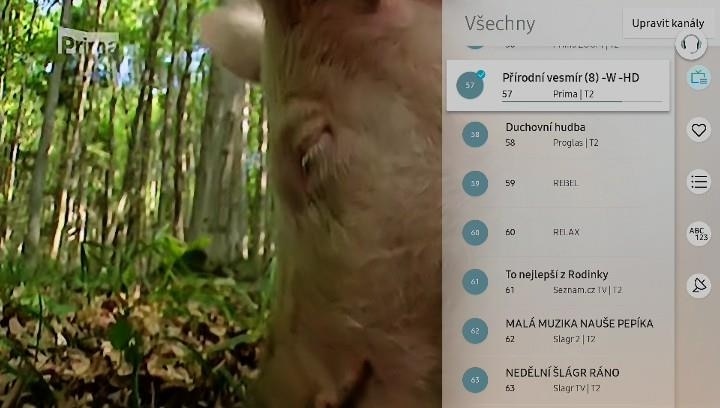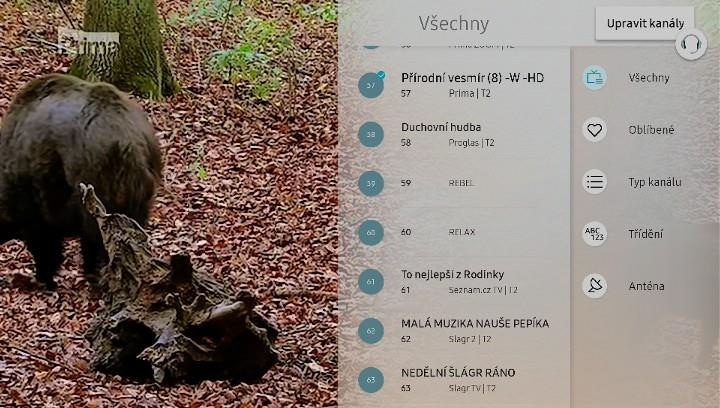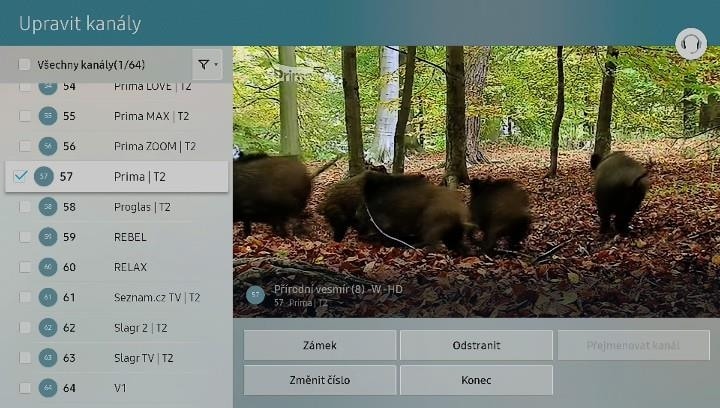Jak seřadit naladěné kanály na TV?
Poznámka: Tento postup platí pro televize modelový rok 2016 a novější. Pokud hledáte postup pro starší televizor postupujte prosím ZDE.
Tento návod popisuje, jak seřadit naladěné stanice. U antény s názvem poskytovatele, např. Skylink, řadit stanice nelze, pořadí určuje poskytovatel.
a) U pozemního nebo kabelového vysílání, tedy typ Anténa nebo Kabel, lze řadit jen po jedné stanici.Stiskem potvrzovacího tlačítka zaškrtněte stanici, kterou chcete přečíslovat/přemístit. Šipkou vpravo se přesuňte na dlaždici Změnit číslo a potvrďte.
b) Stanice se stane „plovoucí“, lze ji přemísťovat šipkami nahoru/dolů.
c) Nebo lze stisknout číslici na ovladači, resp. na smart ovladači vyvolat virtuální klávesnici a potvrdit číslici, např. č. 1.
d) Nakonec je potřeba je danou pozici potvrdit stiskem potvrzovacího tlačítka. Stanice je na pozici č. 1. A můžete pokračovat další stanicí.

a) U Satelitního vysílání lze přemístit více stanic najednou.Stiskem potvrzovacího tlačítka zaškrtněte stanici nebo stanice, kterou nebo které chcete přečíslovat/přemístit. Až budete mít dokončený vývěr, šipkou vpravo se přesuňte na dlaždici Změnit číslo a potvrďte.
V našem případě jsme označili 3 stanice, není nutné, aby byly označené za sebou, mohou být zaškrtnuty na libovolné pozici.
b) Stanice se vnoří do sebe a stanou se „plovoucí“. Pomocí šipek nahoru/dolů, nebo stisknutím/potvrzením číslice, se přemístíte na vybranou pozici a potvrďte.Stanice se uloží za sebou.
Poznámka:
Jak již bylo psáno výše, u druhu antény pojmenované jako poskytovatel (Skylink, Freesat) nelze měnit pořadí kanálů, je dané poskytovatelem.
Stanice lze i exportovat na USB a řadit v PC, návod s odkazem na instalační soubor (spodní polovina stránky):https://www.samsung.com/cz/smarttv/navody/razeni-kanalu/
Děkujeme vám za vaši reakci
Odpovězte prosím na všechny otázky.